WiFi-alueen kartoitukset, analyysi ja vianmääritys toimivat MacBookilla (macOS 11+) tai millä tahansa kannettavalla tietokoneella (Windows 7/8/10/11) vakiolla 802.11a/b/g/n/ac/ax langattomalla verkkoadapterilla.
Kuinka laajentaa Wi-Fi-kantamaa: Täydellinen opas
Onko sinulla ongelmia heikon Wi-Fi:n tai kuolleiden alueiden kanssa? NetSpotin suunnittelutilassa voit mallintaa ja testata ratkaisuja — kuten päivittää antennit, lisätä tukiasemia tai asentaa mesh-järjestelmän — ennen kuin käytät senttiäkään. Lue koko artikkeli oppiaksesi lisää!
Nykyään luotettava ja tasainen Wi-Fi-peitto on välttämätöntä sekä kodeissa että toimistoissa, erityisesti laitteiden lisääntyvän määrän myötä. Yksi tukiasema ei kuitenkaan usein riitä, mikä johtaa heikkoihin signaaleihin, katvealueisiin ja turhauttaviin yhteysongelmiin. Joten, kuinka voit tehokkaasti parantaa Wi-Fi-signaaliasi ja laajentaa kattavuutta tilassasi?
Siinä kohtaa tulee mukaan NetSpot, kattava Wi-Fi-kanavaskanneri ja Wi-Fi-lämpökartoitustyökalu. Tämä tehokas sovellus auttaa sinua analysoimaan nykyistä verkkoasetustasi, tunnistamaan ongelma-alueet visuaalisten lämpökarttojen avulla ja laatimaan yksityiskohtaisen suunnitelman heikkojen kohtien poistamiseksi.
Tässä artikkelissa ohjaamme sinut eri strategioiden läpi parantamaan Wi-Fi-signaalin voimakkuutta ja kattavuutta, aina yksinkertaisista ja kustannustehokkaista ratkaisuista, kuten antennien päivittämisestä tai laajentimien lisäämisestä, edistyneempiin ratkaisuihin, kuten mesh-verkkojärjestelmän hankkimiseen, joka tarjoaa saumatonta, koko kodin kattavaa yhteyttä.
Etsitpä nopeaa ja edullista parannusta tai suunnittelet pitkäaikaista, suorituskykyistä päivitystä, näytämme sinulle, miten voit räätälöidä lähestymistapasi vastaamaan erityisiä tarpeitasi.
- Analysoi verkkoasi ennen parantamista: Avain Wi-Fi-verkon tehokkaaseen laajentamiseen
-
Paras tapa laajentaa Wi-Fi-aluetta
- 1. Optimoi reitittimen sijainti parantaaksesi Wi-Fi-peittoaluetta
- 2. Päivitä antennisi: edullinen ratkaisu
- 3. Investoi uuteen tukiasemaan paremman suorituskyvyn saamiseksi
- 4. Lisää tukiasemia tai toistimia heikkojen pisteiden poistamiseksi
- 5. Siirry Mesh-verkkoon saumattoman kattavuuden takaamiseksi
- Johtopäätös: Räätälöityjä ratkaisuja jokaiseen budjettiin ja tarpeeseen
- Usein kysytyt kysymykset
Analysoi verkkoasi ennen parantamista: Avain Wi-Fi-verkon tehokkaaseen laajentamiseen
Ennen kuin sijoitat uuteen laitteistoon tai yrität päivittää Wi-Fi-verkkoasi, ensimmäinen ja tärkein askel on analysoida nykyinen kokoonpanosi. Ilman perusteellista ymmärrystä siitä, missä verkossasi on puutteita, vaarana on tuhlata aikaa ja rahaa ratkaisuihin, jotka eivät puutu ongelman ytimeen.
Tässä kohtaa NetSpotin Survey Mode -tila tulee välttämättömäksi, tarjoten yksityiskohtaisen ja visualisoidun arvioinnin verkon suorituskyvystä. NetSpotin Survey Mode tekee tästä prosessista yksinkertaisen, mahdollistaa heikkojen alueiden tunnistamisen ja parannusten suunnittelemisen tehokkaasti.
Kuinka analysoida Wi-Fi-verkkosi NetSpotin avulla:
- Avaa NetSpot ja vaihda kyselytilaan: Käynnistä NetSpot-sovellus ja valitse kyselytila aloittaaksesi Wi-Fi-verkkosi analysoinnin.
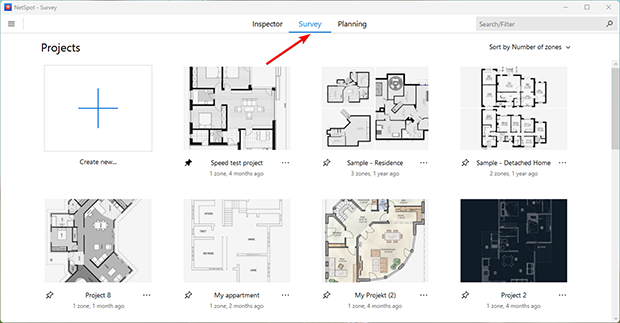
- Lataa tai Piirrä Pohjapiirros: Tuo tilasi pohjapiirros tai luo se manuaalisesti sovelluksessa. Varmista, että pohjapiirros on tarkka, jotta kartoitus olisi tarkkaa.
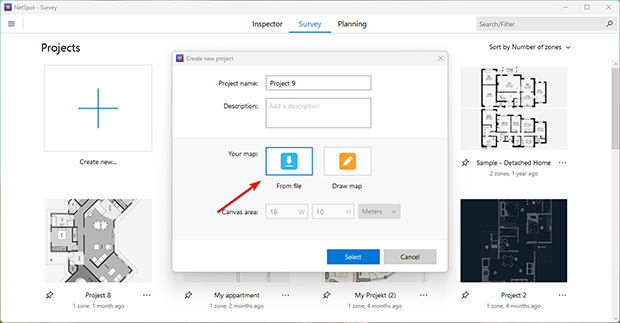
- Kalibroi pohjapiirros: Säädä mittakaava vastaamaan tilasi todellisia mittoja. Tarkka kalibrointi varmistaa luotettavan tiedonkeruun.
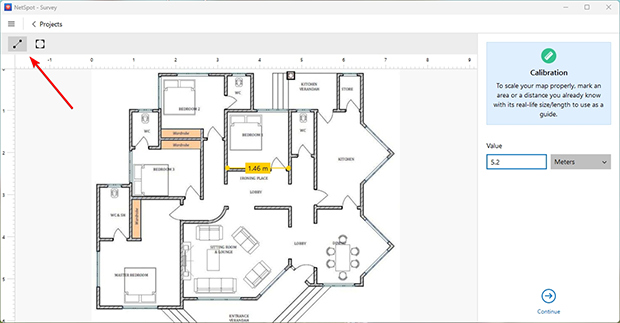
- Kerää Verkkotietoja: Kävele tilassasi NetSpotin kanssa ja merkitse sijaintisi kartalle edetessäsi. Sovellus kerää reaaliaikaista signaalitietoa ja korostaa heikon kattavuuden alueet.
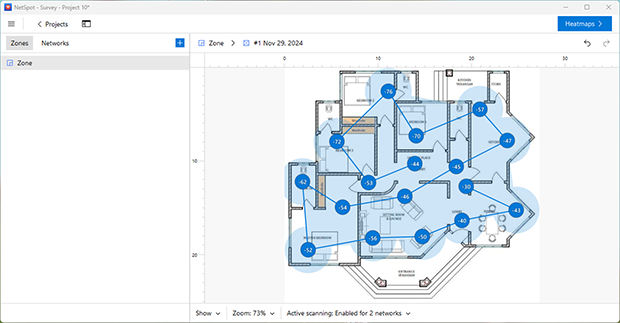
- Visualisoi tulokset lämpökartoilla: Käytä Signaalitason lämpökarttaa nähdäksesi signaalin vahvuuden eri alueilla.
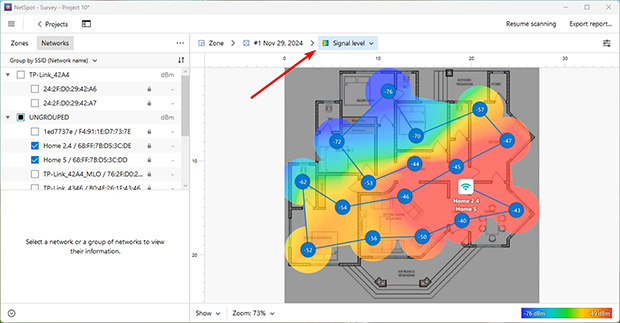
- Vaihda Matala Signaalitaso Heatmap-tilaan keskittyäksesi heikon yhteyden alueisiin.
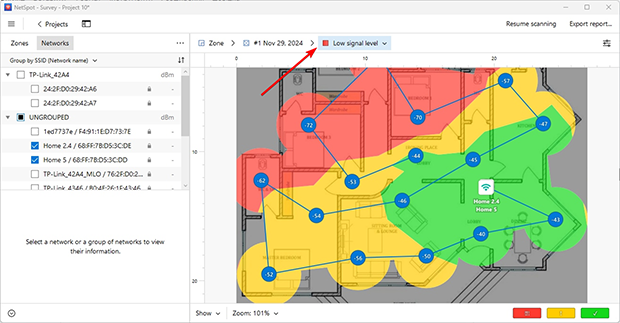
- Tunnista ongelma-alueet: Säädä visualisointiasetuksia löytääksesi katvealueet ja huomiota vaativat alueet.
Tämän yksinkertaisen prosessin avulla saat selkeän kartan verkon suorituskyvystäsi, valmiina seuraaviin vaiheisiin parantaaksesi kattavuutta.
Paras tapa laajentaa Wi-Fi-aluetta
Paikannettuasi ongelma-alueet verkossasi seuraava ratkaiseva askel on valita tehokkain ratkaisu ja laitteet ennen rahallisia investointeja. Käyttämällä NetSpotin Suunnittelutilaa, voit mallintaa eri Wi-Fi-laajennusstrategioita löytääksesi tarpeisiisi ja budjettiisi räätälöidyn optimaalisen asetelman.
Tässä tilassa voit luoda yksityiskohtaisen suunnitelman tilastasi, huomioiden seinät, ikkunat ja muut esteet. Tämä mahdollistaa Wi-Fi-signaalin etenemisen tarkan mallintamisen ja materiaalien vaikutuksen huomioimisen kattavuuden laadussa.
Etsitpä sitten yksinkertaisia ja edullisia ratkaisuja tai harkitsetko edistyneitä ja pitkäaikaisia ratkaisuja, NetSpot auttaa sinua tekemään tietoon perustuvia päätöksiä. Lisäksi NetSpot mahdollistaa eri tukiasemamallien testaamisen ennen ostoa. Voit valita esiasetettujen laitteiden luettelosta tai syöttää manuaalisesti eritelmiä ymmärtääksesi, miten tietty tukiasema suoriutuu ympäristössäsi.
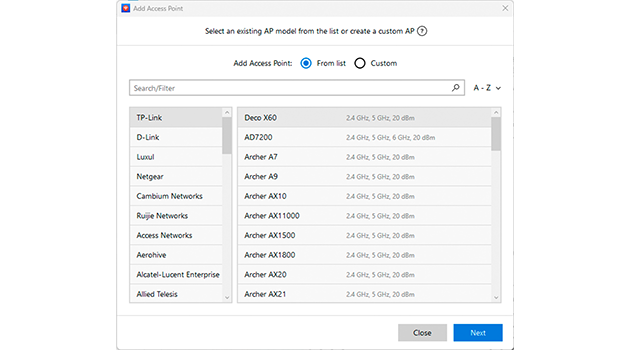
Tämä auttaa välttämään tarpeettomia kustannuksia ja varmistaa, että valittu laitteisto kattaa tehokkaasti kaikki alueet. Alla on viisi suosittua tapaa laajentaa Wi-Fi:n kattavuutta, kaikki tarkasti mallinnettuina NetSpotin suunnittelutilassa. Tämä varmistaa, että valitset parhaan mahdollisen vaihtoehdon ennen ostojen tekemistä, säästäen aikaa ja resursseja samalla saavuttaen optimaalisen verkon suorituskyvyn.
1. Optimoi reitittimen sijainti parantaaksesi Wi-Fi-peittoaluetta
Joskus yksinkertaisimmat ratkaisut ovat tehokkaimpia. Jos reitittimesi on sijoitettu nurkkaan, paksujen seinien tai suuren huonekalun ympäröimänä, se saattaa aiheuttaa heikkoja Wi-Fi-signaaleja ja kuolleita alueita.
Siirtämällä reitittimen keskeisemmälle ja avoimemmalle paikalle voit parantaa kattavuutta merkittävästi ilman lisäkustannuksia. Tämä edullinen ratkaisu sopii käyttäjille, jotka haluavat parantaa Wi-Fi-verkkoaan ilman investointia uuteen laitteistoon.
Kuinka löytää paras Wi-Fi-reitittimen sijoituspaikka NetSpotin avulla:
- Avaa Suunnittelutila: Käynnistä NetSpot ja vaihda suunnittelutilaan aloittaaksesi Wi-Fi-verkkoasi mallintamisen.
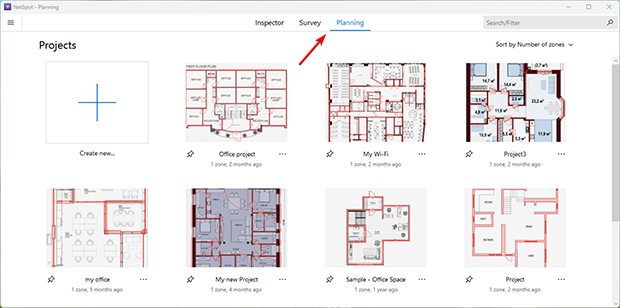
- Lataa tai Piirrä Pohjapiirros: Tuo tilasi pohjapiirros tai luo se manuaalisesti sovelluksessa. Kalibroi pohjapiirros varmistaaksesi, että se heijastaa tilasi tarkkoja mittoja.
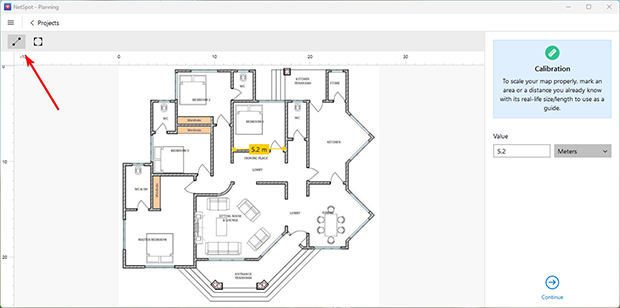
- Merkitse rakennusmateriaalit: Käytä Rakennusmateriaalipaneelia merkitäksesi seinät, ovet ja muut esteet, jotka voivat vaikuttaa signaalin leviämiseen.
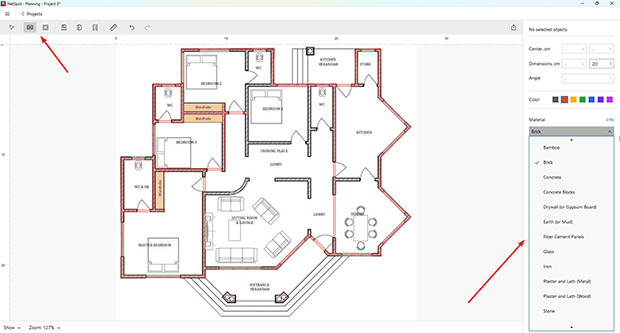
- Testaa reitittimen sijoitus: Siirrä nykyisessä pohjapiirroksessa käytössä olevan mallin virtuaalinen tukiasema keskeisempään sijaintiin mallintaaksesi uuden sijoituksen.
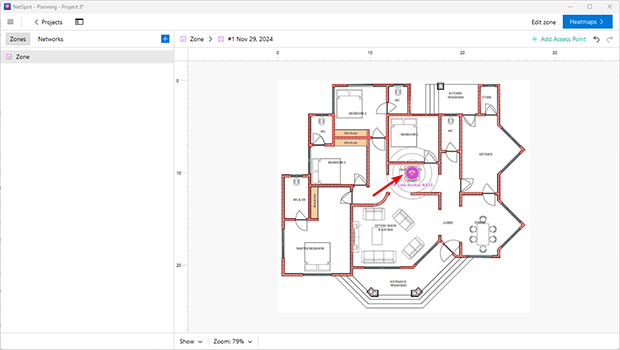
- Visualisoi signaalin jakautuminen: Luo signaalitason Wi-Fi-lämpökartta nähdäksesi, kuinka uusi sijoittelu parantaa Wi-Fi:n kattavuutta tilassasi.

NetSpotin suunnittelutila tekee erilaisten sijaintien testaamisesta helppoa virtuaalisesti, varmistaen, että löydät optimaalisen paikan reitittimellesi ilman arvailua tai fyysisiä säätöjä.
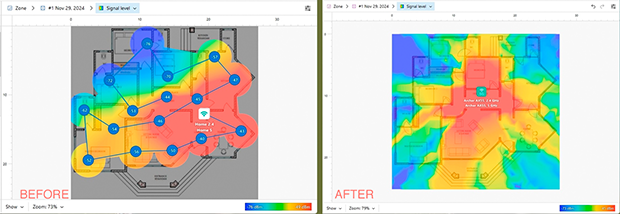
-
Tämä menetelmä ei edellytä lisälaitteiden hankintaa, mikä tekee siitä täydellisen käyttäjille, joilla on tiukka budjetti.
-
Reitittimen siirtäminen on yksinkertaista ja voi usein parantaa signaalin laatua välittömästi.
-
NetSpotin suunnittelutila mahdollistaa eri paikkojen testaamisen ja tehokkaimman sijainnin valitsemisen tilaasi varten.
-
Reitittimen siirtäminen ei ratkaise kaikkia ongelmia, erityisesti suurissa tai monikerroksisissa kodeissa.
-
Sijoitusrajoituksia. Reitittimen sijoittamista voivat rajoittaa pistorasiat tai kaapeliyhteydet, mikä saattaa vähentää joustavuutta.
Vaikka reitittimen siirtäminen voi usein parantaa yhteyksiä merkittävästi, jotkut verkot saattavat silti kaivata lisää parannuksia. Jos katvealueet jatkuvat, seuraava askel on harkita reitittimen antennin päivittämistä. Tämä kustannustehokas ratkaisu voi vahvistaa signaalin voimakkuutta ja ulottuvuutta ilman lisälaitteita.
2. Päivitä antennisi: edullinen ratkaisu
Jos etsit edullista ja yksinkertaista ratkaisua, nykyisen reitittimesi antennin päivittäminen on loistava aloituspiste. Tehokkaampi antenni voi parantaa signaalin voimakkuutta ilman lisälaitteiden hankkimista. Ennen antennin ostamista, tarkista, tukeeko reitittimesi irrotettavia tai päivitettäviä antenneja, koska tämä ominaisuus ei ole saatavilla kaikissa malleissa.
Oikean antennin valinta
Oikean antennin valinta on avainasemassa parhaiden tulosten saavuttamisessa. Antennit jakautuvat kahteen päätyyppiin:
- Ympyräantennit: Jakavat signaalin tasaisesti kaikkiin suuntiin, ihanteellisia avoimiin tiloihin, joissa tarvitaan laajaa kattavuutta.
- Suunta-antennit: Kohdistavat signaalin tiettyyn suuntaan, täydellisiä kohdistamaan signaalia tiettyihin alueisiin, kuten katvealueisiin kulmissa tai muissa eristetyissä tiloissa.

On myös tärkeää ottaa huomioon antennin vahvistus, mitattuna desibeli-isotrooppisena (dBi):
- Korkeampi vahvistus (esim. 8–12 dBi): Laajentaa signaalia pidemmälle, ihanteellinen suurempiin tiloihin, joissa on vähän seiniä.
- Matalampi vahvistus (esim. 2–6 dBi): Tarjoaa tasaisemman kattavuuden, parempi monikerroksisille kodeille tai ympäristöille, joissa on tiheitä esteitä.
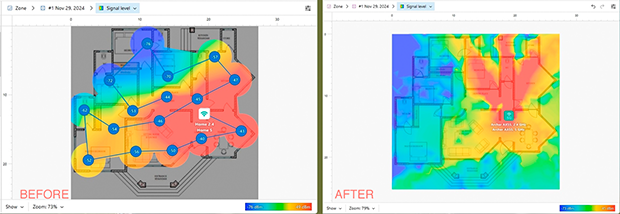
-
Edullinen ja helppo toteuttaa.
-
Mukautettavissa erityisiin peittoalueiden tarpeisiin (ympyrä vs. suuntaava).
-
Ei tarvitse lisälaitteita tai monimutkaisia asetuksia.
-
Rajoitettu kantaman parannus, erityisesti suurissa tiloissa.
-
Edellyttää reitittimen yhteensopivuutta ulkoisten antennien kanssa.
-
Saattaa tarvita tarkkaa sijoittelua peittoalueen katkosten välttämiseksi.
Mallintamalla tilasi tarkasti ja testaamalla antennikokoonpanoja voit löytää yksinkertaisen mutta tehokkaan ratkaisun. Jos lämpökartta osoittaa merkittävää parannusta Wi-Fi-signaalin voimakkuudessa, tämä menetelmä on tehokas ja kustannustehokas ratkaisu verkon tarpeisiisi.
3. Investoi uuteen tukiasemaan paremman suorituskyvyn saamiseksi
Jos antennin päivittäminen ei tuota toivottuja tuloksia, seuraava askel on investoida huippusuorituskykyiseen reitittimeen tai pääsykohtaan. Modernit laitteet, kuten Wi-Fi 6E -reitittimet, tarjoavat kehittyneitä tekniikoita, kuten MU-MIMO ja beamforming, jotka optimoivat signaalin jakautumista useille laitteille ja parantavat yhteyden vakautta.
Lisäksi uudempien taajuuskaistojen, kuten 6 GHz, sisällyttäminen vähentää ruuhkaa perinteisissä 2,4 GHz:n ja 5 GHz:n verkoissa, tarjoten nopeammat nopeudet ja pienemmän latenssin korkean kysynnän sovelluksia varten.
Päivitys uuteen pääsykohtaan ei pelkästään paranna verkon suorituskykyä, vaan myös valmista verkon tulevaisuutta varten, varmistamalla yhteensopivuuden uusimpien standardien kanssa ja parantamalla kattavuutta kokonaisuudessaan. Tämä lähestymistapa on erityisen tehokas suuremmissa kodeissa tai toimistoissa, joissa yksi tehokas laite voi tarjota kattavan yhteyden ilman lisälaitteiden tarvetta.
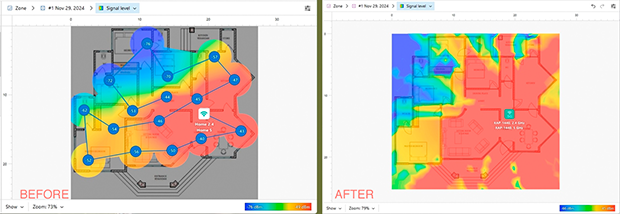
-
Parantaa merkittävästi signaalin vahvuutta, kantamaa ja yhteyden vakautta.
-
Vähentää verkon ruuhkautumista tukemalla uudempia taajuuskaistoja (esim. 6 GHz).
-
Keskitetty verkonhallinta yksinkertaistaa laitteiden yhdistämistä.
-
Korkeammat alkuperäiskustannukset verrattuna muihin menetelmiin, kuten antennien päivittämiseen tai toistimien lisäämiseen.
-
Ei välttämättä ratkaise kattavuusongelmia täysin erittäin suurissa tai monikerroksisissa tiloissa ilman lisälaitteita.
4. Lisää tukiasemia tai toistimia heikkojen pisteiden poistamiseksi
Suuremmissa tiloissa, joissa kuolleet kohdat jatkuvat, lisäantenniolaitteiden tai toistimien lisääminen on tehokas tapa laajentaa kattavuutta. Toistimet ovat erityisen hyödyllisiä heikon signaalin alueilla yksittäisissä huoneissa tai pienemmissä vyöhykkeissä. Tämä lähestymistapa sallii nykyisen kokoonpanosi säilyttämisen samalla, kun saat kohdennettuja parannuksia Wi-Fi-verkkoon.
Toistimet ovat kustannustehokas ja helppo ratkaisu kattavuuden aukkojen täyttämiseen. Ne yhdistyvät langattomasti pääreitittimeesi ja vahvistavat sen signaalia, laajentaen kattavuuden alueille, joissa on heikko tai olematon yhteys. Varmista, että valitsemasi toistin tukee samaa Wi-Fi-standardia (esim. Wi-Fi 5 tai Wi-Fi 6) ja tietoturvaprotokollia (esim. WPA3) kuin reitittimesi välttääksesi yhteensopivuusongelmia.
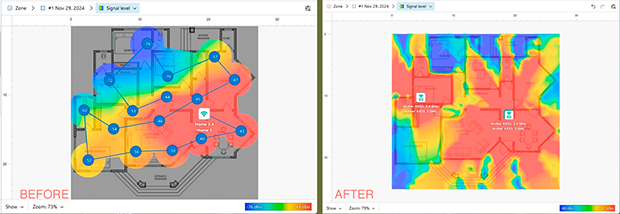
-
Käytön helppous. Useimmat toistimet ovat plug-and-play-tyyppisiä, vaativat vain virtapistokkeen ja yksinkertaisen yhdistämisprosessin, mikä tekee niistä helposti käytettäviä jopa vähän teknistä kokemusta omaaville käyttäjille.
-
Toistimet ovat huomattavasti halvempia kuin mesh-järjestelmät, luotettavia vaihtoehtoja saa alkaen vain 20 dollarista.
-
Toistimet voivat vähentää verkon nopeuksia jakamalla kaistanleveyden reitittimen ja liitettyjen laitteiden kesken, mikä voi vaikuttaa suorituskykyyn korkean kysynnän ympäristöissä.
-
Niiden kantama on rajallinen, mikä tekee niistä sopivia pienille alueille, mutta vähemmän tehokkaita suuremmissa tai monikerroksisissa kodeissa.
Tämä menetelmä antaa sinun säilyttää olemassa olevan kokoonpanosi samalla kun käsittelet heikkoja kohtia.
5. Siirry Mesh-verkkoon saumattoman kattavuuden takaamiseksi
Mesh-järjestelmät ovat uskomattoman käyttäjäystävällinen vaihtoehto koko kodin Wi-Fi-peiton saavuttamiseksi. Näihin järjestelmiin kuuluu useita solmuja, jotka työskentelevät automaattisesti yhdessä tarjoten saumattoman yhteyden koko tilassasi.
Toisin kuin laajentimet tai lisäreitittimet, mesh-verkot toimivat yhden verkon nimen alla ja yhdistävät laitteet automaattisesti vahvimpaan signaaliin, mikä poistaa manuaalisten uudelleenyhteyksien tai monimutkaisten asetusten vaivan.
Mesh-verkon asennus on suoraviivaista eikä vaadi edistyneitä teknisiä taitoja, mikä tekee siitä ihanteellisen sekä aloittelijoille että kokeneille käyttäjille. Asennuksen jälkeen nämä järjestelmät ovat erinomaisia kuolleiden alueiden poistamisessa ja tasaisen signaalin jakautumisen tarjoamisessa.
Tukien uusimpia Wi-Fi-standardeja, mukaan lukien Wi-Fi 6 2.4 GHz ja 5 GHz taajuuksille ja Wi-Fi 6E 6 GHz taajuusalueelle, ne parantavat merkittävästi verkon suorituskykyä ja tehokkuutta. Vaikka niiden alkuperäiset kustannukset voivat olla korkeammat, niiden helppokäyttöisyys ja erinomainen suorituskyky tekevät niistä arvokkaan investoinnin, etenkin kodeissa, joissa on useita laitteita tai suurempia tiloja.
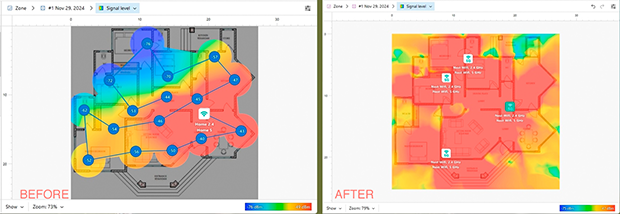
-
Helppo asentaa ja ylläpitää.
-
Tarjoa saumaton yhteys kaikkien solmujen välillä.
-
Poista kuolleet alueet tasaisen signaalin jakelun avulla.
-
Tukee moderneja Wi-Fi-standardeja, kuten Wi-Fi 6 ja Wi-Fi 6E, paremman nopeuden ja suorituskyvyn saavuttamiseksi.
-
Korkeammat kustannukset verrattuna muihin menetelmiin, kuten toistimiin tai parannettuihin antenneihin.
NetSpotin suunnittelutilaa hyödyntämällä voit mallintaa jokaisen ratkaisun tarkasti ja valita sen, joka parhaiten vastaa tarpeitasi, olipa kyseessä nopea päivitys tai pitkän aikavälin investointi huipputeknologiaan.
Johtopäätös: Räätälöityjä ratkaisuja jokaiseen budjettiin ja tarpeeseen
Kaiken kaikkiaan Wi-Fi-verkkosi laajentamisen ei tarvitse olla kaikille sopiva ratkaisu. Etsitpä sitten yksinkertaista, budjettiystävällistä ratkaisua, kuten antennin päivittämistä, tai suunnittelet kattavaa verkkouudistusta mesh-järjestelmällä, jokaiselle tilanteelle ja budjetille löytyy ratkaisu.
Työkalut, kuten NetSpot, helpottavat verkon analysointia, ongelma-alueiden tunnistamista ja potentiaalisten parannusten mallintamista varmistaen, että investoit oikeaan ratkaisuun ilman arvailua.
Muista, että verkon kasvaessa ja kehittyessä säännöllinen seuranta on avain huippusuorituskyvyn ja saumattoman yhteyden ylläpitämiseen tilan joka kolkassa. Oikealla lähestymistavalla voit nauttia nopeasta ja luotettavasta Wi-Fi:stä missä ikinä sitä tarvitsetkaan.
Usein kysytyt kysymykset
Nopeuttaaksesi Wi-Fi-signaalin vahvistamista, kokeile siirtää reititintäsi, päivittää sen antennia tai lisätä Wi-Fi-toistimen. Heikkojen alueiden ja häiriöiden tarkempaan analysointiin käytä työkalua, kuten NetSpot, kartoittaaksesi verkkoasi ja optimoidaksesi kattavuutta.
Paras ratkaisu katvealueisiin riippuu tarpeistasi ja budjetistasi. Yksinkertaisiin korjauksiin kuuluu toistinten lisääminen, kun taas edistyneemmät ratkaisut, kuten mesh-verkot, tarjoavat saumattoman kattavuuden koko kotiin. NetSpot auttaa tunnistamaan ongelma-alueet ja testaamaan ratkaisuja ennen investointia.
Mesh-verkot ovat ihanteellisia suurille kodeille tai tiloille, joissa on monia laitteita, tarjoten keskeytymätöntä Wi-Fi-yhteyttä ja poistamalla katvealueita. Vaikka ne ovatkin kalliimpia, työkalut kuten NetSpot antavat sinun suunnitella ja mallintaa niiden suorituskykyä optimaalisten tulosten saavuttamiseksi.
Oikean päivityksen valinta alkaa nykyisen verkon analysoimisella NetSpotilla. Edullisista ratkaisuista, kuten antennien päivityksistä, tehokkaisiin ratkaisuihin, kuten Wi-Fi 6E reitittimiin tai mesh-järjestelmiin, voit räätälöidä valintasi budjetin ja tilantarpeiden mukaan.
